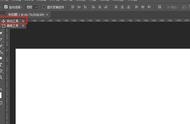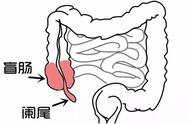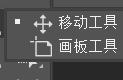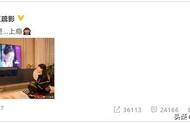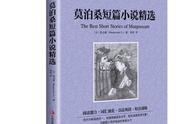Photoshop简称“ps”,是由Adobe公司开发和发行的功能十分强大的图像处理软件。Photoshop是以其强悍的编辑和调整、绘图等功能,从而受到了广泛的应用,ps怎么使用呢?接下来带大家快速入门Adobe Photoshop,一起来看看吧。

1.新建项目
在ps当中我们主要有以下两种新建方式:
1.在主页中点击左侧的新建按钮
2.「文件」-「新建」
快捷键:Ctrl N
在上方我们可以选择软件提供的常见尺寸,也可以在左边进行「大小」以及「名称」「分辨率」「背景色」等内容的修改。

2.认识界面
我们通过一张图来认识一下ps中的界面
「窗口」-「选项」:打开/关闭属性栏
「窗口」-「工作区」:修改工作区

3.打开/置入图片
打开图片
打开图片有两种方法:
1.在主页中点击左侧的新建按钮
2.「文件」-「打开」(Ctrl O)
按住Ctrl键可选择多个不同位置的文件,按住Shift可以选择两张照片及其区域内的文件
置入图片
「文件」-「置入」
接下来开始介绍ps当中的一些工具,我挑其中的几个讲一下,剩下的都是比较常见的工具,大家摸索下也就会啦。
4.移动工具
移动工具,能够对图片进行「移动」以及「放大」「缩放」旋转等操作。
ps:使用「放大」「缩放」功能记得在「属性栏」中勾选「显示变化控件」